7 correcciones inmediatas para hacer que Windows 11 sea menos molesto

Cada vez que me encuentro con alguien quejándose de sus frustraciones con Windows 11, no puedo evitar sacudir la cabeza y pensar, *te lo advertí.* Hace tiempo, escribí un artículo titulado "Por qué los PCs con Windows solo van a volverse más molestos." ¿La idea principal? Microsoft ha estado convirtiendo Windows en una enorme plataforma publicitaria, promocionando desde Microsoft 365 hasta OneDrive, juegos de Xbox y una serie de servicios de AI bajo la marca Copilot. Es un paquete de molestias para los usuarios de Windows, y créeme, solo va a empeorar.
Por supuesto, siempre puedes cambiar a otra plataforma. Pero si en general estás contento con tu PC con Windows, hay una mejor manera de lidiar con estas irritaciones. En esta publicación, te guiaré sobre cómo minimizar o incluso eliminar estas molestias en tu máquina con Windows 11.
1. Silenciar las notificaciones de cuenta
Iniciar sesión con una cuenta de Microsoft facilita que Windows te ofrezca servicios como Microsoft 365. Pero hay ventajas en usar una cuenta de Microsoft, como el cifrado automático de tu disco del sistema y la posibilidad de recuperar tu cuenta si olvidas tu contraseña.
Si optas por una cuenta local, verás una insignia molesta en la parte superior del menú de cuentas, instándote a "iniciar sesión en tu cuenta de Microsoft". Para deshacerte de esta notificación, dirígete a Configuración > Personalización > Inicio y desactiva "Mostrar notificaciones relacionadas con la cuenta ocasionalmente en Inicio". (En la versión 24H2, esta opción simplemente se etiqueta como "Mostrar notificaciones relacionadas con la cuenta").
2. Desactivar la copia de seguridad de OneDrive
La copia de seguridad de OneDrive tiene sus méritos, pero también es una oportunidad clave para que Microsoft te venda más. Cada cuenta gratuita de Microsoft viene con 5 GB de almacenamiento en línea que se sincroniza automáticamente a través del Explorador de Archivos, además de 15 GB de almacenamiento de Outlook.com para tu correo electrónico. Puedes aumentar esto con una cuenta paga de Microsoft 365 por tan solo $1.99 al mes, similar a lo que pagarías por iCloud de Apple o Google Drive.
¿El inconveniente? La copia de seguridad de OneDrive está configurada para redirigir automáticamente tus carpetas de Escritorio, Documentos y Fotos a OneDrive. Tus datos permanecen locales, pero se respaldan en la nube. Desde 2023, OneDrive también ofrece respaldar las carpetas de Música y Videos, aunque esto no es predeterminado.
Esta función puede ser útil si eres un usuario casual sin un plan de respaldo. Pero si tienes más de 5 GB en esas carpetas y activas accidentalmente la copia de seguridad de OneDrive, alcanzarás rápidamente tu límite de almacenamiento, lo que puede ser bastante impactante.
Para revertir estos archivos a estado solo local, sigue los pasos en este artículo: "¿Está OneDrive moviendo todos tus archivos? Cómo recuperar el control de tu almacenamiento en Windows". Asegúrate de seguir cuidadosamente las instrucciones para mover los archivos de vuelta a sus carpetas locales originales después de desactivar la copia de seguridad de OneDrive.
3. Desinstalar accesos directos de aplicaciones de terceros
Cuando configuras Windows 11 por primera vez, la sección de Aplicaciones Ancladas del menú de Inicio está llena de íconos de aplicaciones que quizás no desees. La mayoría son de Microsoft, pero también verás aplicaciones de terceros como Spotify, Grammarly y Luminar Neo. Estos son solo accesos directos y no ocupan mucho espacio.
Aunque esto es una molestia menor en comparación con el crapware de antaño, sigue siendo irritante. Para eliminar un acceso directo de aplicación no deseada del menú de Windows 11, haz clic derecho en su ícono y selecciona Desinstalar. No volverá.
4. Desactivar recomendaciones
Microsoft asegura que sus algoritmos solo sugerirán aplicaciones que podrían gustarte, probablemente usando herramientas de AI. Si prefieres no ver estas sugerencias, ve a Configuración > Personalización > Inicio y desactiva "Mostrar recomendaciones para consejos, accesos directos, nuevas aplicaciones y más".
5. Ocultar anuncios en Microsoft Edge
Microsoft Edge está lleno de anuncios, especialmente en la página de inicio predeterminada de Microsoft Start, mezclados con noticias sensacionalistas y otro contenido no deseado.
Si no eres fan, podrías cambiar a otro navegador. Pero si quieres seguir usando Edge sin los anuncios, abre una nueva pestaña, haz clic en el ícono de engranaje en la esquina superior derecha y configura el ajuste de Contenido en Apagado.
6. Limpiar (o eliminar) el feed de Widgets
Cuando se lanzó Windows 11, llamé a la función de Widgets una "decepción colosal", principalmente porque parecía diseñada para generar ingresos a través de un feed interminable de titulares y anuncios de Microsoft Start.
En las versiones actuales de Windows 11, puedes deshacerte del feed de noticias y mantener solo widgets útiles en el tablero, como actualizaciones de clima y tráfico en tiempo real, detalles del calendario e incluso notificaciones del teléfono. Presiona la tecla de Windows + W para abrir el tablero de Widgets, haz clic en el ícono de engranaje en la esquina superior derecha, selecciona "Mostrar u ocultar feeds" y desliza el interruptor de "Feed" a Apagado. Haz clic en Descubrir Nuevos Widgets para ver si hay algo más que te gustaría agregar.
Si prefieres no lidiar con los Widgets en absoluto, puedes hacer que el ícono de Widgets en la esquina inferior izquierda desaparezca. Ve a Configuración > Personalización > Barra de tareas y desactiva el interruptor de Widgets. Para mantener el ícono visible pero evitar que el panel se abra accidentalmente, haz clic en el ícono de engranaje en la parte superior del panel de Widgets y desactiva el interruptor de "Abrir el tablero de Widgets al pasar el ratón".
7. Desactivar Windows Copilot
La función insignia de AI de Microsoft, Copilot, se ha integrado en Windows de varias maneras en los últimos años. Inicialmente, apareció como un ícono en el extremo derecho de la barra de tareas, pero desde entonces se ha relegado a una aplicación. Si no estás interesado en usar la AI de Microsoft, ve a Configuración > Aplicaciones > Aplicaciones instaladas, encuentra Copilot en la lista, haz clic en los tres puntos junto a él y selecciona Desinstalar para eliminarlo.
Esta historia fue publicada originalmente el 20 de abril de 2023 y fue actualizada por última vez el 11 de marzo de 2024.
Artículo relacionado
 "Desi Vocal: El generador de voz basado en inteligencia artificial crea contenidos de audio atractivos y gratuitos"
En el ecosistema digital actual, impulsado por los contenidos, un audio atractivo puede marcar la diferencia. Desi Vocal revoluciona la creación de voz en off con su tecnología gratuita de conversión
"Desi Vocal: El generador de voz basado en inteligencia artificial crea contenidos de audio atractivos y gratuitos"
En el ecosistema digital actual, impulsado por los contenidos, un audio atractivo puede marcar la diferencia. Desi Vocal revoluciona la creación de voz en off con su tecnología gratuita de conversión
 Google relanza "Ask Photos" con IA y funciones de velocidad mejoradas
Tras una interrupción temporal de las pruebas, Google relanza su función de búsqueda "Ask Photos" basada en IA en Google Fotos con importantes mejoras. Gracias a la tecnología Gemini AI de Google, est
Google relanza "Ask Photos" con IA y funciones de velocidad mejoradas
Tras una interrupción temporal de las pruebas, Google relanza su función de búsqueda "Ask Photos" basada en IA en Google Fotos con importantes mejoras. Gracias a la tecnología Gemini AI de Google, est
 Dominar el Diseño Infográfico en Adobe Illustrator: Guía paso a paso
Esta guía autorizada explora técnicas profesionales para crear infografías atractivas en Adobe Illustrator. Como herramientas de narración visual que transforman datos complejos en información accesib
comentario (6)
0/200
Dominar el Diseño Infográfico en Adobe Illustrator: Guía paso a paso
Esta guía autorizada explora técnicas profesionales para crear infografías atractivas en Adobe Illustrator. Como herramientas de narración visual que transforman datos complejos en información accesib
comentario (6)
0/200
![JustinJohnson]() JustinJohnson
JustinJohnson
 28 de agosto de 2025 03:01:29 GMT+02:00
28 de agosto de 2025 03:01:29 GMT+02:00
Ugh, Windows 11 can be such a pain sometimes! This article’s fixes are a lifesaver—especially the taskbar tweaks. Anyone else annoyed by those clunky animations? 🙄


 0
0
![FrankJackson]() FrankJackson
FrankJackson
 28 de abril de 2025 20:34:58 GMT+02:00
28 de abril de 2025 20:34:58 GMT+02:00
ウィンドウズ11のイライラがかなり軽減されました。これでストレスなく使えています!ただ、もう少し直感的な操作ができると嬉しいです。全体的に満足しています。


 0
0
![JonathanJackson]() JonathanJackson
JonathanJackson
 28 de abril de 2025 18:32:50 GMT+02:00
28 de abril de 2025 18:32:50 GMT+02:00
This tool saved my sanity with Windows 11. I didn't know half those tweaks were possible. Now my laptop feels way less frustrating. The UI could still be better though, like a one-click fix option would've been nice. Overall, great work!


 0
0
![WillBaker]() WillBaker
WillBaker
 28 de abril de 2025 18:25:28 GMT+02:00
28 de abril de 2025 18:25:28 GMT+02:00
윈도우 11에 대한 스트레스가 많이 줄었습니다. 정말 유용한 도구네요. 다만 설명이 조금 더 명확했으면 좋겠어요. 그래도 괜찮은 선택이었어요!


 0
0
![AnthonyJohnson]() AnthonyJohnson
AnthonyJohnson
 27 de abril de 2025 17:19:07 GMT+02:00
27 de abril de 2025 17:19:07 GMT+02:00
¡Este programa me ha ayudado mucho con Windows 11! Ahora puedo usarlo sin tantos dolores de cabeza. Ojalá fuera más fácil de usar, pero en general, muy recomendable.


 0
0
![WilliamMiller]() WilliamMiller
WilliamMiller
 27 de abril de 2025 16:10:34 GMT+02:00
27 de abril de 2025 16:10:34 GMT+02:00
Essa ferramenta salvou minha paciência com o Windows 11. Muito útil! A interface poderia ser mais intuitiva, mas deu pra resolver os principais problemas. Valeu a pena!


 0
0

Cada vez que me encuentro con alguien quejándose de sus frustraciones con Windows 11, no puedo evitar sacudir la cabeza y pensar, *te lo advertí.* Hace tiempo, escribí un artículo titulado "Por qué los PCs con Windows solo van a volverse más molestos." ¿La idea principal? Microsoft ha estado convirtiendo Windows en una enorme plataforma publicitaria, promocionando desde Microsoft 365 hasta OneDrive, juegos de Xbox y una serie de servicios de AI bajo la marca Copilot. Es un paquete de molestias para los usuarios de Windows, y créeme, solo va a empeorar.
Por supuesto, siempre puedes cambiar a otra plataforma. Pero si en general estás contento con tu PC con Windows, hay una mejor manera de lidiar con estas irritaciones. En esta publicación, te guiaré sobre cómo minimizar o incluso eliminar estas molestias en tu máquina con Windows 11.
1. Silenciar las notificaciones de cuenta
Iniciar sesión con una cuenta de Microsoft facilita que Windows te ofrezca servicios como Microsoft 365. Pero hay ventajas en usar una cuenta de Microsoft, como el cifrado automático de tu disco del sistema y la posibilidad de recuperar tu cuenta si olvidas tu contraseña.
Si optas por una cuenta local, verás una insignia molesta en la parte superior del menú de cuentas, instándote a "iniciar sesión en tu cuenta de Microsoft". Para deshacerte de esta notificación, dirígete a Configuración > Personalización > Inicio y desactiva "Mostrar notificaciones relacionadas con la cuenta ocasionalmente en Inicio". (En la versión 24H2, esta opción simplemente se etiqueta como "Mostrar notificaciones relacionadas con la cuenta").
2. Desactivar la copia de seguridad de OneDrive
La copia de seguridad de OneDrive tiene sus méritos, pero también es una oportunidad clave para que Microsoft te venda más. Cada cuenta gratuita de Microsoft viene con 5 GB de almacenamiento en línea que se sincroniza automáticamente a través del Explorador de Archivos, además de 15 GB de almacenamiento de Outlook.com para tu correo electrónico. Puedes aumentar esto con una cuenta paga de Microsoft 365 por tan solo $1.99 al mes, similar a lo que pagarías por iCloud de Apple o Google Drive.
¿El inconveniente? La copia de seguridad de OneDrive está configurada para redirigir automáticamente tus carpetas de Escritorio, Documentos y Fotos a OneDrive. Tus datos permanecen locales, pero se respaldan en la nube. Desde 2023, OneDrive también ofrece respaldar las carpetas de Música y Videos, aunque esto no es predeterminado.
Esta función puede ser útil si eres un usuario casual sin un plan de respaldo. Pero si tienes más de 5 GB en esas carpetas y activas accidentalmente la copia de seguridad de OneDrive, alcanzarás rápidamente tu límite de almacenamiento, lo que puede ser bastante impactante.
Para revertir estos archivos a estado solo local, sigue los pasos en este artículo: "¿Está OneDrive moviendo todos tus archivos? Cómo recuperar el control de tu almacenamiento en Windows". Asegúrate de seguir cuidadosamente las instrucciones para mover los archivos de vuelta a sus carpetas locales originales después de desactivar la copia de seguridad de OneDrive.
3. Desinstalar accesos directos de aplicaciones de terceros
Cuando configuras Windows 11 por primera vez, la sección de Aplicaciones Ancladas del menú de Inicio está llena de íconos de aplicaciones que quizás no desees. La mayoría son de Microsoft, pero también verás aplicaciones de terceros como Spotify, Grammarly y Luminar Neo. Estos son solo accesos directos y no ocupan mucho espacio.
Aunque esto es una molestia menor en comparación con el crapware de antaño, sigue siendo irritante. Para eliminar un acceso directo de aplicación no deseada del menú de Windows 11, haz clic derecho en su ícono y selecciona Desinstalar. No volverá.
4. Desactivar recomendaciones
Microsoft asegura que sus algoritmos solo sugerirán aplicaciones que podrían gustarte, probablemente usando herramientas de AI. Si prefieres no ver estas sugerencias, ve a Configuración > Personalización > Inicio y desactiva "Mostrar recomendaciones para consejos, accesos directos, nuevas aplicaciones y más".
5. Ocultar anuncios en Microsoft Edge
Microsoft Edge está lleno de anuncios, especialmente en la página de inicio predeterminada de Microsoft Start, mezclados con noticias sensacionalistas y otro contenido no deseado.
Si no eres fan, podrías cambiar a otro navegador. Pero si quieres seguir usando Edge sin los anuncios, abre una nueva pestaña, haz clic en el ícono de engranaje en la esquina superior derecha y configura el ajuste de Contenido en Apagado.
6. Limpiar (o eliminar) el feed de Widgets
Cuando se lanzó Windows 11, llamé a la función de Widgets una "decepción colosal", principalmente porque parecía diseñada para generar ingresos a través de un feed interminable de titulares y anuncios de Microsoft Start.
En las versiones actuales de Windows 11, puedes deshacerte del feed de noticias y mantener solo widgets útiles en el tablero, como actualizaciones de clima y tráfico en tiempo real, detalles del calendario e incluso notificaciones del teléfono. Presiona la tecla de Windows + W para abrir el tablero de Widgets, haz clic en el ícono de engranaje en la esquina superior derecha, selecciona "Mostrar u ocultar feeds" y desliza el interruptor de "Feed" a Apagado. Haz clic en Descubrir Nuevos Widgets para ver si hay algo más que te gustaría agregar.
Si prefieres no lidiar con los Widgets en absoluto, puedes hacer que el ícono de Widgets en la esquina inferior izquierda desaparezca. Ve a Configuración > Personalización > Barra de tareas y desactiva el interruptor de Widgets. Para mantener el ícono visible pero evitar que el panel se abra accidentalmente, haz clic en el ícono de engranaje en la parte superior del panel de Widgets y desactiva el interruptor de "Abrir el tablero de Widgets al pasar el ratón".
7. Desactivar Windows Copilot
La función insignia de AI de Microsoft, Copilot, se ha integrado en Windows de varias maneras en los últimos años. Inicialmente, apareció como un ícono en el extremo derecho de la barra de tareas, pero desde entonces se ha relegado a una aplicación. Si no estás interesado en usar la AI de Microsoft, ve a Configuración > Aplicaciones > Aplicaciones instaladas, encuentra Copilot en la lista, haz clic en los tres puntos junto a él y selecciona Desinstalar para eliminarlo.
Esta historia fue publicada originalmente el 20 de abril de 2023 y fue actualizada por última vez el 11 de marzo de 2024.
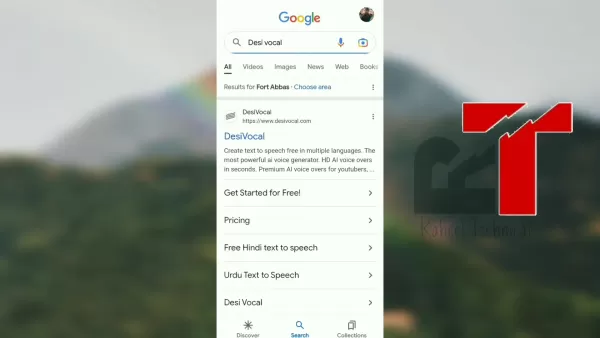 "Desi Vocal: El generador de voz basado en inteligencia artificial crea contenidos de audio atractivos y gratuitos"
En el ecosistema digital actual, impulsado por los contenidos, un audio atractivo puede marcar la diferencia. Desi Vocal revoluciona la creación de voz en off con su tecnología gratuita de conversión
"Desi Vocal: El generador de voz basado en inteligencia artificial crea contenidos de audio atractivos y gratuitos"
En el ecosistema digital actual, impulsado por los contenidos, un audio atractivo puede marcar la diferencia. Desi Vocal revoluciona la creación de voz en off con su tecnología gratuita de conversión
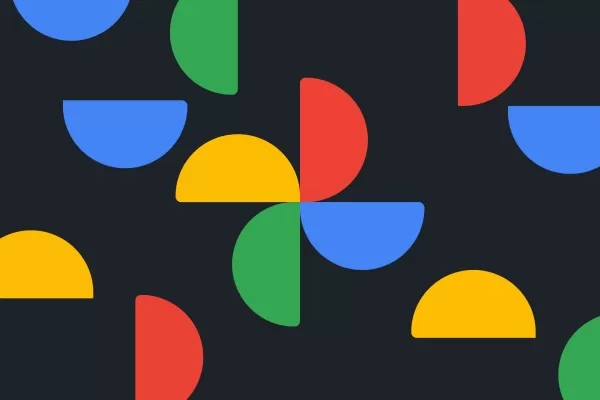 Google relanza "Ask Photos" con IA y funciones de velocidad mejoradas
Tras una interrupción temporal de las pruebas, Google relanza su función de búsqueda "Ask Photos" basada en IA en Google Fotos con importantes mejoras. Gracias a la tecnología Gemini AI de Google, est
Google relanza "Ask Photos" con IA y funciones de velocidad mejoradas
Tras una interrupción temporal de las pruebas, Google relanza su función de búsqueda "Ask Photos" basada en IA en Google Fotos con importantes mejoras. Gracias a la tecnología Gemini AI de Google, est
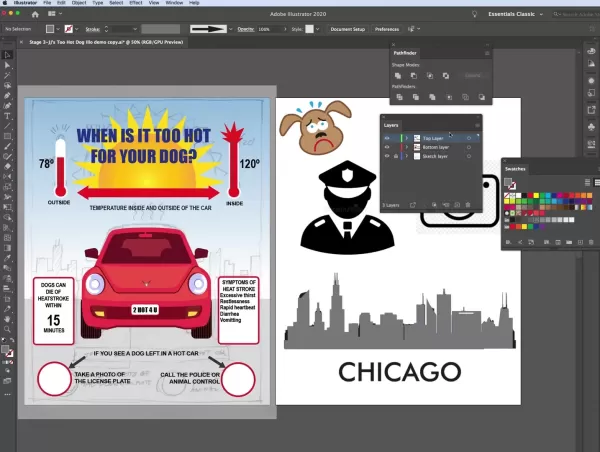 Dominar el Diseño Infográfico en Adobe Illustrator: Guía paso a paso
Esta guía autorizada explora técnicas profesionales para crear infografías atractivas en Adobe Illustrator. Como herramientas de narración visual que transforman datos complejos en información accesib
Dominar el Diseño Infográfico en Adobe Illustrator: Guía paso a paso
Esta guía autorizada explora técnicas profesionales para crear infografías atractivas en Adobe Illustrator. Como herramientas de narración visual que transforman datos complejos en información accesib
 28 de agosto de 2025 03:01:29 GMT+02:00
28 de agosto de 2025 03:01:29 GMT+02:00
Ugh, Windows 11 can be such a pain sometimes! This article’s fixes are a lifesaver—especially the taskbar tweaks. Anyone else annoyed by those clunky animations? 🙄


 0
0
 28 de abril de 2025 20:34:58 GMT+02:00
28 de abril de 2025 20:34:58 GMT+02:00
ウィンドウズ11のイライラがかなり軽減されました。これでストレスなく使えています!ただ、もう少し直感的な操作ができると嬉しいです。全体的に満足しています。


 0
0
 28 de abril de 2025 18:32:50 GMT+02:00
28 de abril de 2025 18:32:50 GMT+02:00
This tool saved my sanity with Windows 11. I didn't know half those tweaks were possible. Now my laptop feels way less frustrating. The UI could still be better though, like a one-click fix option would've been nice. Overall, great work!


 0
0
 28 de abril de 2025 18:25:28 GMT+02:00
28 de abril de 2025 18:25:28 GMT+02:00
윈도우 11에 대한 스트레스가 많이 줄었습니다. 정말 유용한 도구네요. 다만 설명이 조금 더 명확했으면 좋겠어요. 그래도 괜찮은 선택이었어요!


 0
0
 27 de abril de 2025 17:19:07 GMT+02:00
27 de abril de 2025 17:19:07 GMT+02:00
¡Este programa me ha ayudado mucho con Windows 11! Ahora puedo usarlo sin tantos dolores de cabeza. Ojalá fuera más fácil de usar, pero en general, muy recomendable.


 0
0
 27 de abril de 2025 16:10:34 GMT+02:00
27 de abril de 2025 16:10:34 GMT+02:00
Essa ferramenta salvou minha paciência com o Windows 11. Muito útil! A interface poderia ser mais intuitiva, mas deu pra resolver os principais problemas. Valeu a pena!


 0
0





























